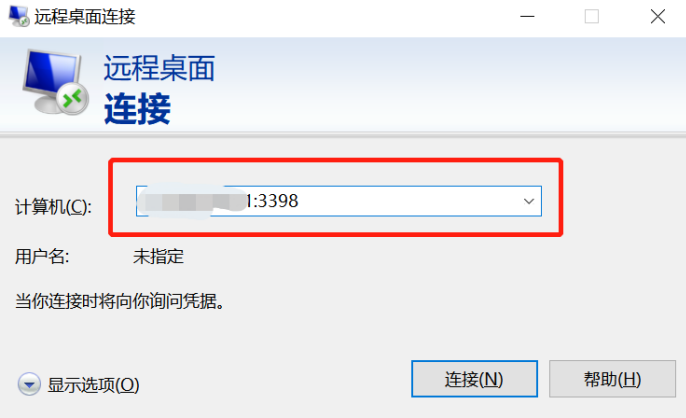怎樣修改windows遠程登錄的端口?
更新時間 2023-09-22 19:20:16
最近更新時間: 2023-09-22 19:20:16
分享文章
修改Windows系統實例默認遠程端口,以Windows Server 2012數據中心版為例。
操作步驟
- 登錄控制中心,進入輕量型云主機列表頁面。
- 通過控制臺VNC遠程登錄待修改端口的Windows輕量型云主機實例。
- 修改注冊表子項PortNumber的值。
- 右鍵單擊Windows 徽標鍵,選擇運行,啟動運行窗口。
- 在運行窗口的文本框內輸入regedit.exe后按回車鍵,打開注冊表編輯器。

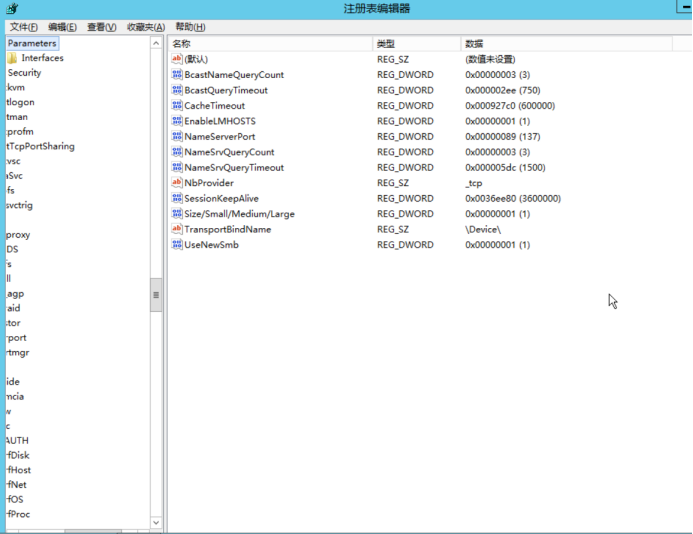
- 在左側導航樹中逐層選擇HKEY_LOCAL_MACHINE > System > CurrentControlSet > Control > Terminal Server > Wds > rdpwd > Tds > tcp,如下圖所示:


- 在列表中找到注冊表子項PortNumber并右鍵單擊,選擇修改,進入修改窗口。


- 在彈出的修改窗口中,在數值數據的文本框中輸入新的遠程端口號,以3398為例。在基數框中勾選十進制,然后單擊“確定”。


- 在左側導航樹中逐層選擇HKEY_LOCAL_MACHINE > System > CurrentControlSet > Control > Terminal Server > WinStations > RDP-Tcp。


- 在右側列表中找到注冊表子項PortNumber并右鍵單擊,選擇修改(可以使用鍵盤方向鍵向下尋找)。
- 在彈出的對話框中,在數值數據的文本框中輸入新的遠程端口號,在本示例中即3398。在基數框中勾選十進制,然后單擊確定。


- 在輕量型云主機管理控制臺中將此臺云主機進行重啟。
- 為該實例添加安全組規則,允許新配置的3398遠程端口進行連接。
- 最后使用遠程桌面連接功能遠程訪問實例,在遠程地址后面添加新端口號3398即可連接實例。